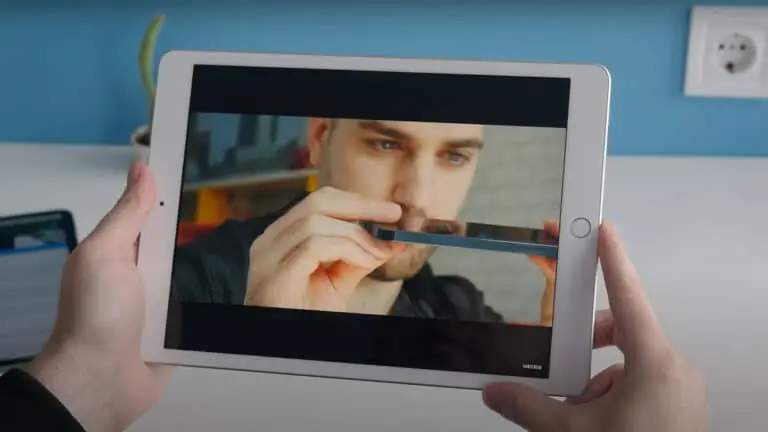iPhoneのロック画面でアクションセンターをオフにする方法
デフォルトでは、iOSではロック画面をスワイプすることですべての通知を表示できます。 多くの人にとって、これは非常に便利で時間がかかる場合があります。 ただし、同時に、iPhoneがロックされている場合でも、ほとんどの人が通知を見ることができます。 幸い、iOSのロック画面に通知センターが表示されないようにするのは非常に簡単です。 これが方法のクイックガイドです iPhoneのロック画面で通知センターをオフにする.
関連| すべてのテキストメッセージをiPhoneで既読としてマークする2つの方法
iPhoneのロック画面でアクションセンターを無効にする
iPhoneのロック画面を上にスワイプして、通知センターにアクセスします。 ここでは、すべての通知プレビューをアプリ順に表示できます。 これには、テキスト、WhatsAppメッセージ、電子メール、ソーシャルメディアの更新など、あらゆる種類の通知が含まれます。
これにより全体的な利便性が向上しますが、特に電話が悪意のある人の手に渡った場合、プライバシーにリスクをもたらす可能性があります。 望まない人はあなたのメッセージや電子メール通知を見てアクセスすることができます。 そうです、iPhoneのロック画面から通知センターへのアクセスをオフにすることは常に良いことです。
iOS14のロック画面から通知センターを非表示にする手順
通知センターをロック画面に表示したくない場合は、以下の手順に従って、設定で通知センターを簡単にオフにすることができます。
- ベール パラメータ あなたのiPhoneで。
- へ行くこと FaceIDとアクセスコード かそこら タッチIDとパスコード のセクションから無料でダウンロードできます。
- 続行するには、iPhoneのパスコードを入力してください。
- ここで、[ロック時にアクセスを許可する]セクションまで下にスクロールします。
- のトグルを無効にします 通知センター.
ロック画面から通知センターにアクセスできなくなります。 iPhoneのロックが解除され、ロック画面から出た後でのみアクセスできます。 一部の通知は、ロック画面に引き続き表示される場合があることに注意してください。 それらを非表示にするには 設定>通知 通知を非表示にするアプリを選択し、 チェックを外します « 画面をロック。 '
別の方法-通知プレビューを非表示にする
もうXNUMXつの方法は、ロック画面の通知プレビューを非表示にすることです。 有効にすると、電話のロックが解除されない限り、通知のプレビューは非表示になります。 したがって、通知センターではなく通知コンテンツのみを非表示にする場合は、以下に示す他の方法に従ってください。
- ベール パラメータ あなたのiPhoneで。
- 下にスクロールしてクリックします 通知.
- をタップ プレビューを表示.
- ロック解除時に変更してください。
それでおしまい。 スワイプして、ロック画面に通知センターを表示することもできます。 ただし、通知の実際の内容を表示するには、iPhoneのロックを解除する必要があります。 それ以外の場合は、アプリケーションの名前とアイコンのみが表示されます。
まとめ-iPhoneのロック画面にある通知センターを削除します。
iPhoneのロック画面から通知センターをオフにする方法がすべてでした。 さらに、通知コンテンツのみを非表示にする場合は、通知プレビューを非表示にする別の方法についても説明しました。 とにかく、iOSでの通知の動作に満足していますか? 以下のコメントで教えてください。 iOSのヒント、コツ、ハウツーをお楽しみに。
あなたのための他のいくつかの便利なヒントとコツ
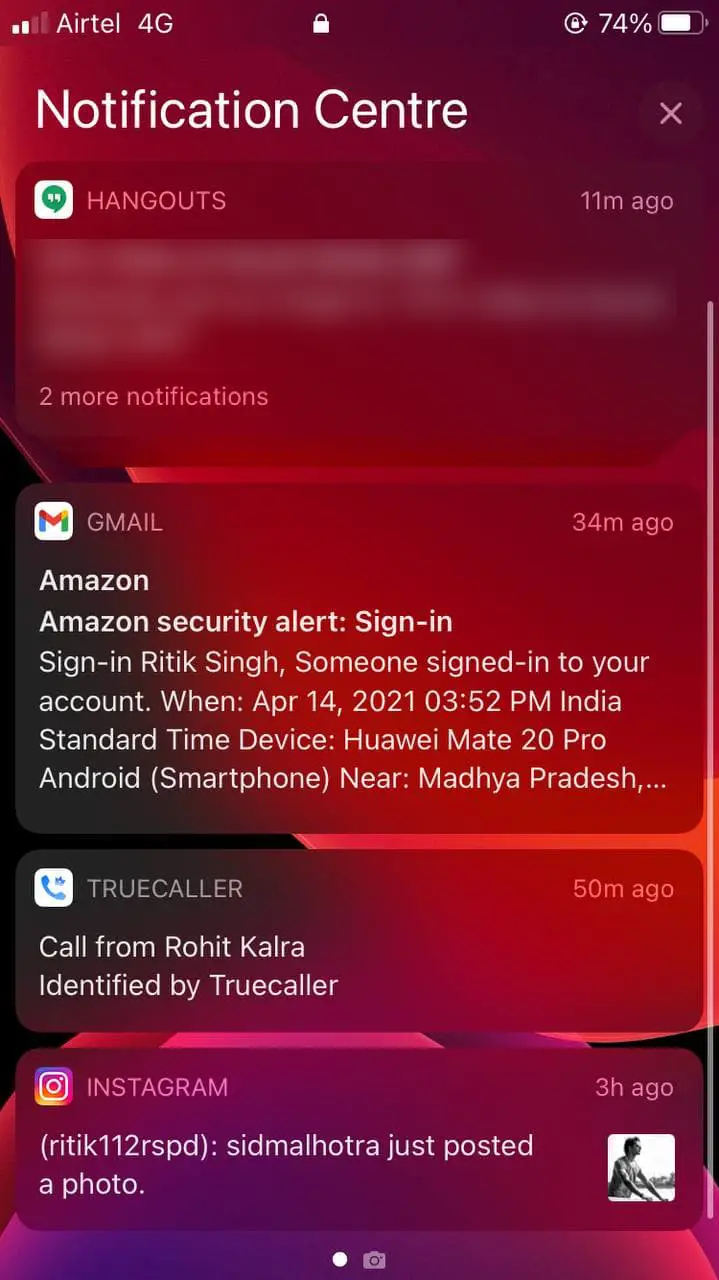

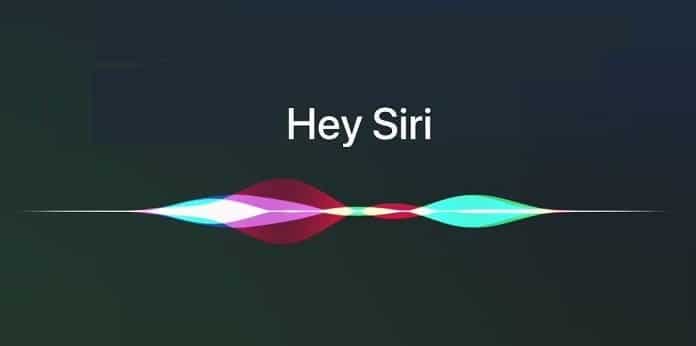
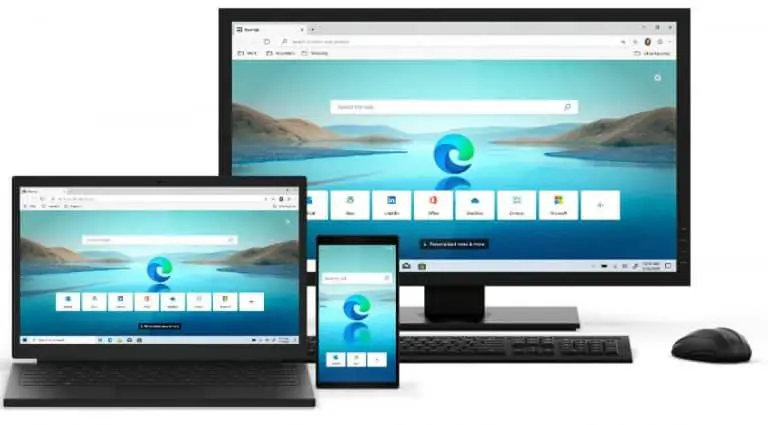

![[ガイド] OnePlus電話でゲームモードを完全に無効にする方法](https://www.neuf.tv/wp-content/uploads/2021/04/Disable-Gaming-Mode-on-OnePlus-Phones-768x432.png)